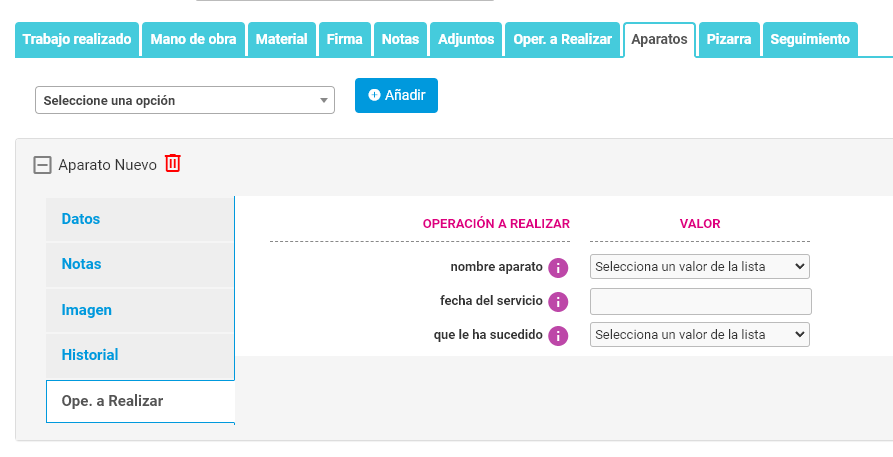Para crear una plantilla tenemos que ir a «SAT > Plantillas».
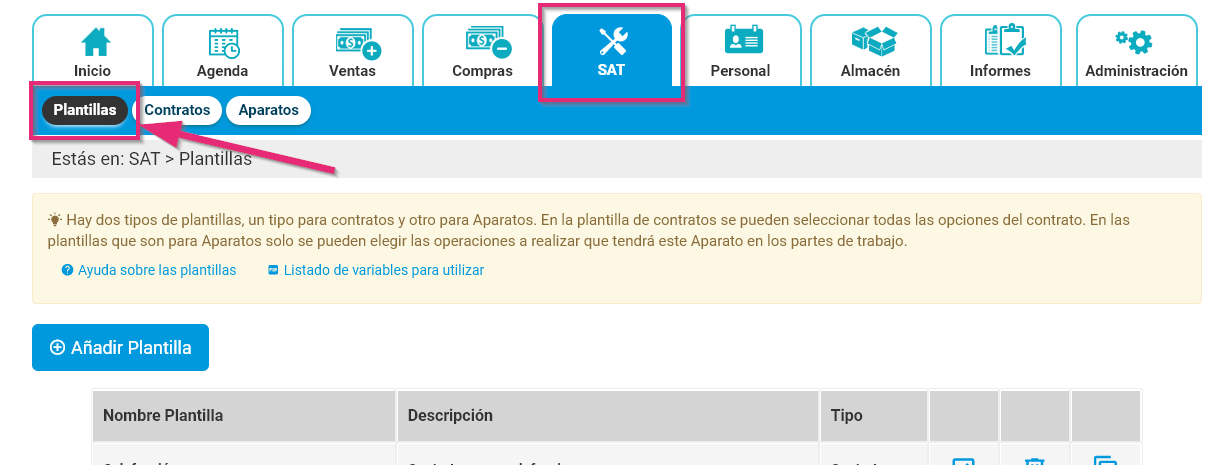
Como ves, tienes un Listado de las Plantillas ya creadas, teniendo las opciones de Editar![]() , Borrar
, Borrar![]() y Duplicar
y Duplicar ![]() Plantilla:
Plantilla:

En la parte superior del Listado tienes 2 enlaces que te resultarán muy útiles a la hora de crear tus Plantillas :
- Ayuda sobre las Plantillas. Se abre una ventana emergente con un esquema que explica la relación Plantilla –> Contrato (Ver imagen explicativa).
- Listado de variables para utilizar. Este enlace abre un PDF con el listado de variables que puedes utilizar para confeccionar Plantillas a tu gusto. Esto significa que las palabras que están entre llaves se sustituirán por los datos reales (datos del cliente, datos de contacto, aparatos,…).
¡Recuerda! en la columna de tipo te indica si la plantilla creada es para contrato o para aparato/equipo.
Para crear una nueva Plantilla, pulsa en el botón «Añadir Plantilla».

Al hacer click en el botón anterior, ya podemos crear nuestra Plantilla. Existes 2 puntos de ayuda muy importantes, como puedes ver en la siguiente imagen:
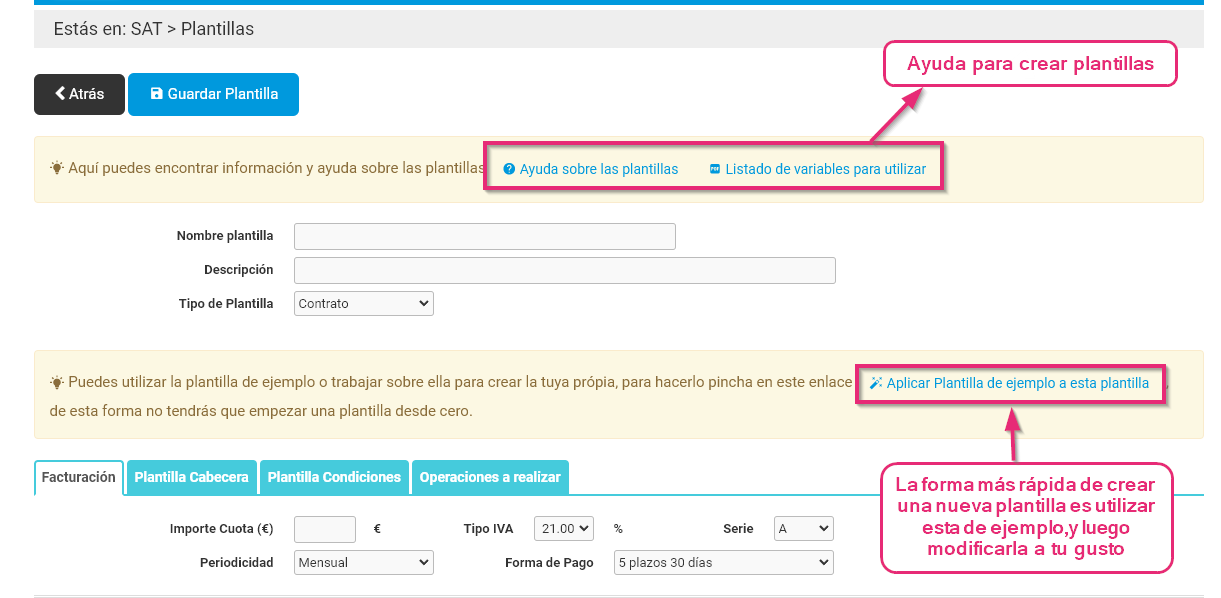
La forma más rápida y sencilla de crear una nueva Plantilla es pulsar en el enlace «Aplicar Plantilla de ejemplo a esta plantilla». Esto rellenará de forma automática las 3 primeras pestañas de la nueva Plantilla, y luego podrás modificarlas a tu gusto (al utilizar la plantilla de ejemplo se selecciona plantilla para contrato).
Tipos de plantillas
Podemos crear dos tipos de plantillas, para contratos o para aparatos/equipos. 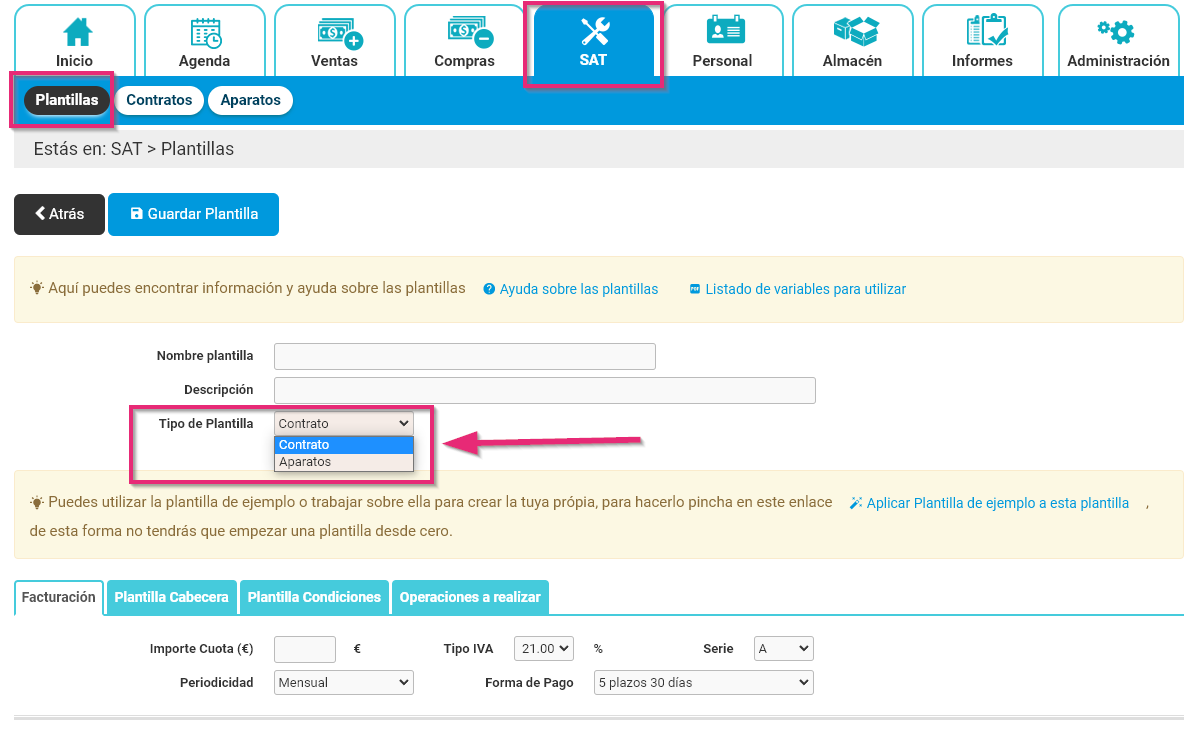
Plantilla para Aparato/Equipo
Si seleccionamos plantilla de aparatos/equipos solo nos aparecerá la pestaña de operaciones a realizar. Aquí seleccionaremos los valores que queremos añadir para que el técnico pueda introducir por ejemplo valores como temperatura o presión, «Pincha Aquí» para una explicación más detallada sobre el apartado de operaciones a realizar.
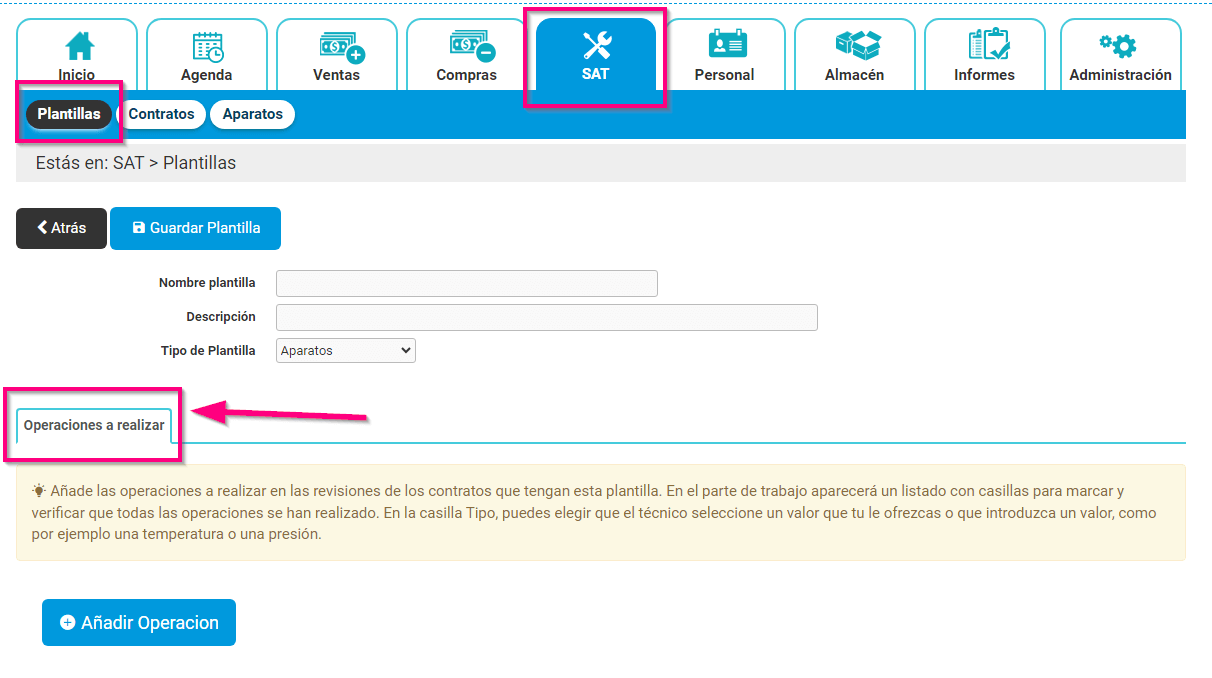
Una vez creada la plantilla, para asignarla a un aparato nos iremos al parte de trabajo, al añadir el aparato/equipo nos aparecerá un desplegable para asignar una plantilla a ese aparato.

Una vez seleccionada la plantilla en la columna de la izquierda nos aparecerá la opción Operaciones a realizar, donde el técnico que esté realizando el parte deberá de rellenar los valores que aparecen, que serán lo que hemos predefinido al generar la plantilla.